Thủ Thuật
Hướng dẫn chơi game full màn hình trên Win 10
Lỗi không mở được game Full màn hình trên Win 10 khá phổ biến, đa số các trường hợp lỗi này đều xử lý được một cách đơn giản và nhanh chóng nhu hướng dẫn dưới đây.

1. Thiết lập chế độ hiển thị của màn hình
Vì một vài lý do nào đó mà màn hình của các bạn bị mất chế độ hiển thị gốc và chúng trở về một chế độ hiển thị bất kỳ, việc này khiến cho hình ảnh bị thu nhỏ và khi chơi game sẽ không full màn hình. Để giải quyết vấn đề này các bạn làm như sau:
Trong bài viết này, PKMacBook hướng dẫn với iGPU Intel HD Graphics, với những GPU khác các bạn làm tương tự.
Bước 1: Đầu tiên các bạn cần Click chuột phải vào màn hình chính trên máy tính và chọn mục thiết lập Graphics, trong bài viết này là Intel Graphics Settings.
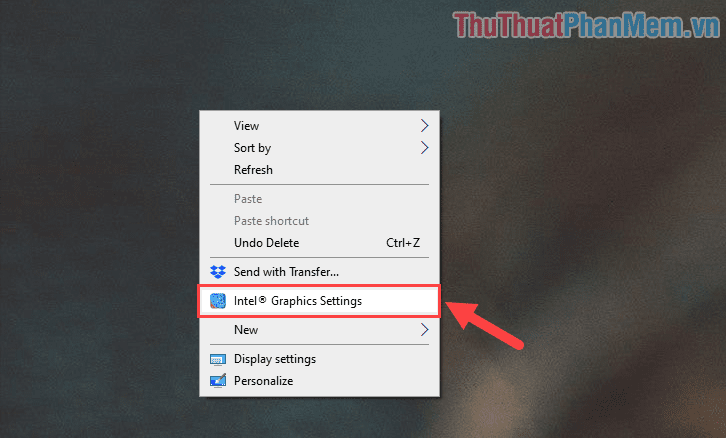
Bước 2: Khi cửa sổ thiết lập Graphics xuất hiện, các bạn chọn mục Display để thay đổi các thông tin liên quan đến hiển thị của màn hình.
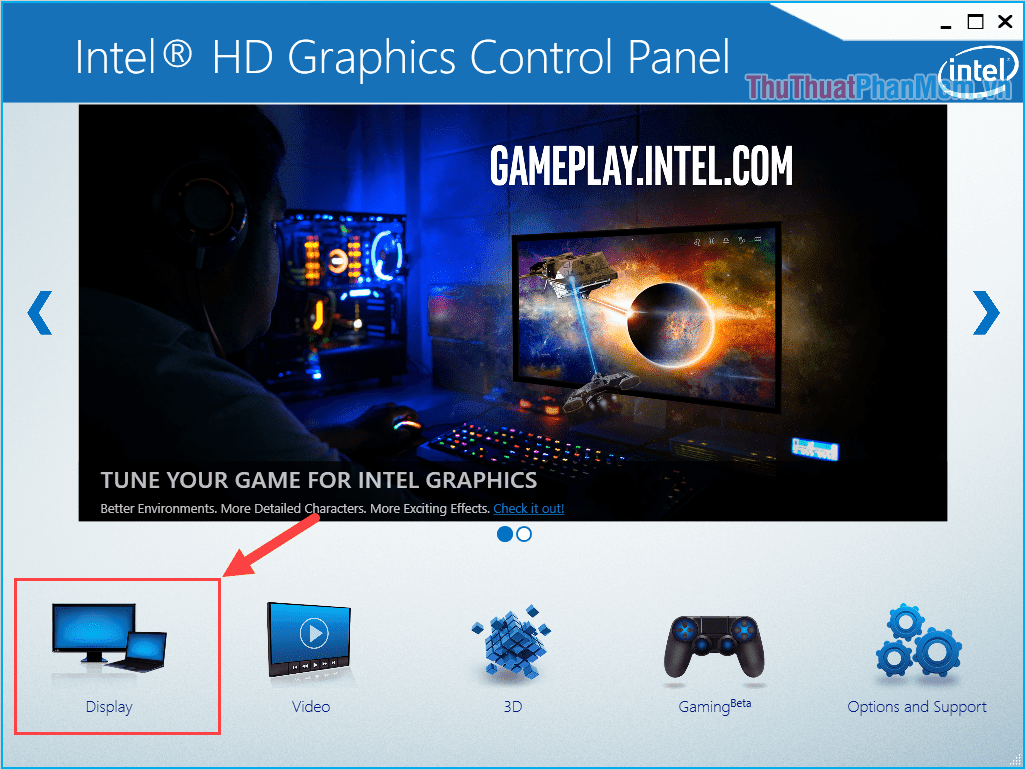
Bước 3: Tại cửa sổ Display Settings, các bạn chọn mục General Settings (1) và thiết lập về chế độ Scale Full Screen (2). Lúc này sẽ có tuỳ chọn Overide Application Settings (3) xuất hiện, các bạn chọn mục này để các ứng dụng tự thiết lập thành chế độ hiển thị toàn màn hình.
Sau khi hoàn tất thiết lập, các bạn chọn Apply để áp dụng thay đổi.
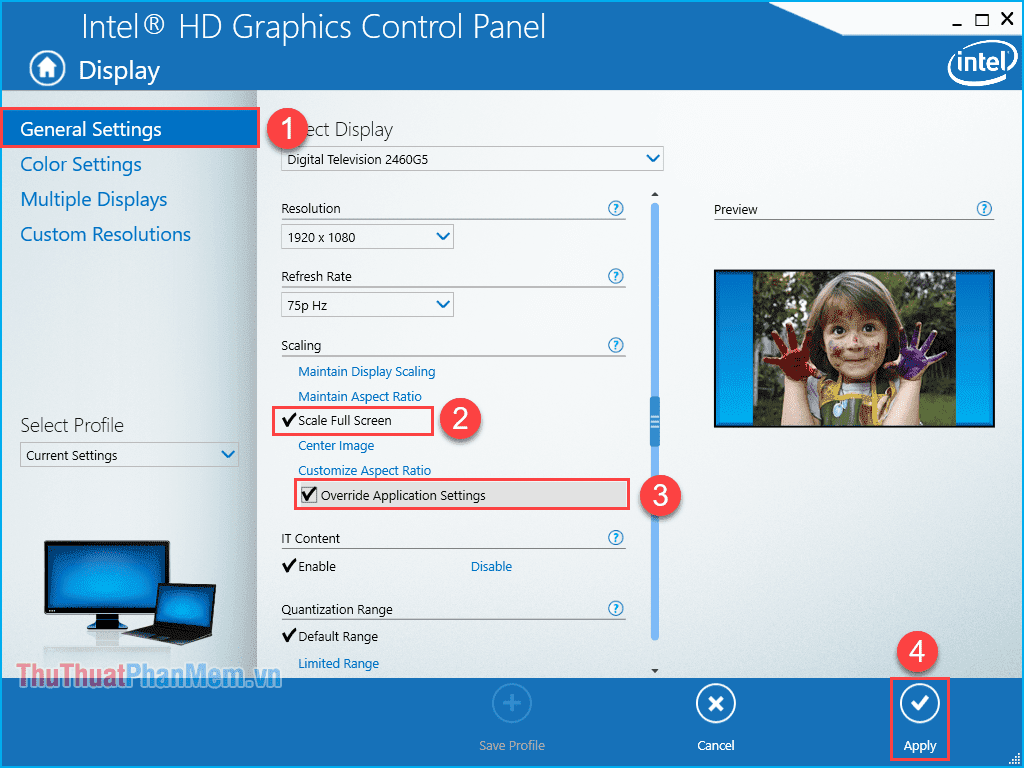
2. Cách chơi game Liên minh huyền thoại Full màn hình trên Windows 10
Tựa game Liên minh huyền thoại – LOL của Garena hiện nay được rất nhiều người chơi và các thiết lập trong game sẽ tự động đặt theo cấu hình máy tính. Trong trường hợp chúng nhận diện sai cấu hình máy tính thì các bạn không thể chơi game ở chế độ toàn màn hình được. Tuy nhiên các bạn có thể thiết lập thủ công trong file Game.
Bước 1: Đầu tiên các bạn cần truy cập thư mục lưu trữ game trên máy tính để tìm kiếm file thiết lập game.
| This PC -> “Ổ lưu trữ Game” -> Garena -> “Tên thư mục Game” -> Game -> Config |
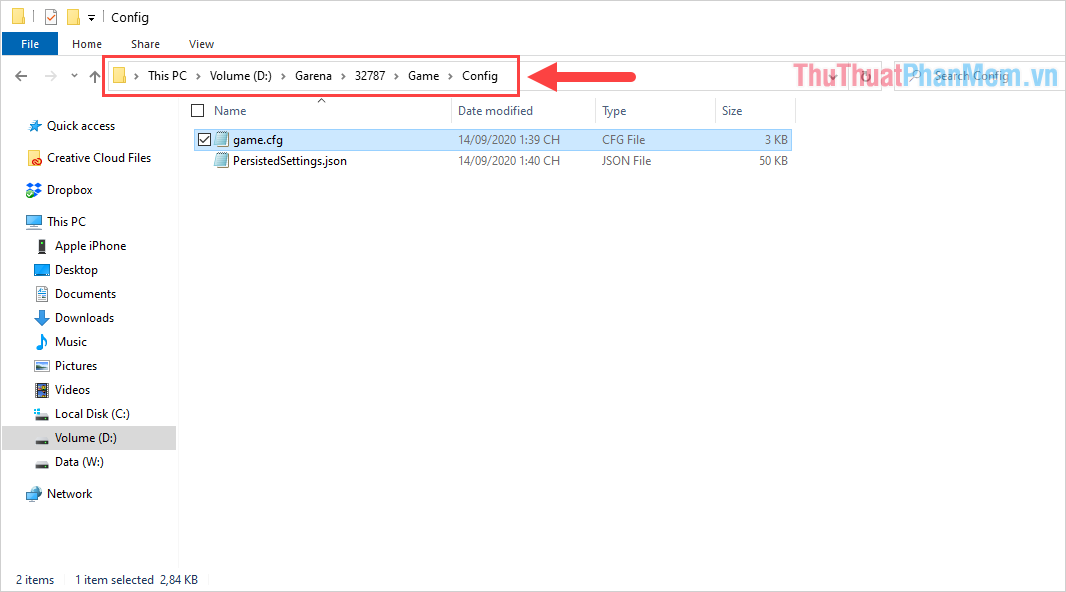
Bước 2: Trong thư mục Config, các bạn sẽ thấy file Game.Cfg, mặc định máy tính Windows 10 sẽ không được file này. Để mở file này các bạn cần Click chuột phải vào chúng và chọn Open With…
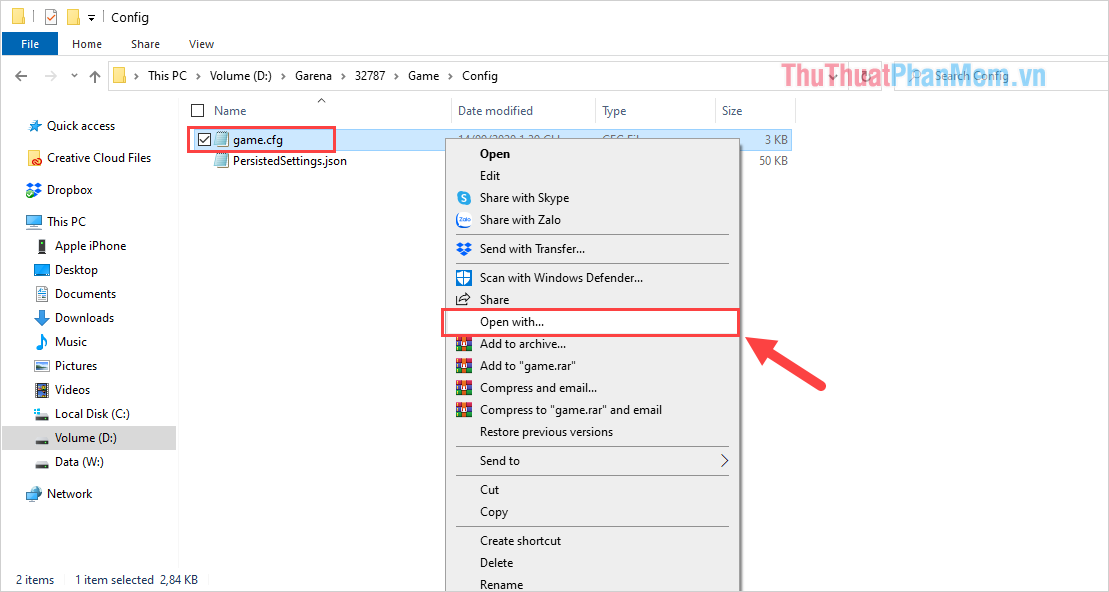
Bước 3: Khi cửa sổ Open With xuất hiện, các bạn chọn Notepad và nhấn OK.

Bước 4: Khi file Game.cfg được mở bằng Notepad thì các bạn kéo xuống dưới để tìm cặp thông số Height/Width – kích thước khi chơi game. Các bạn tiến hành Height/ Width trùng với độ phân giải của màn hình.
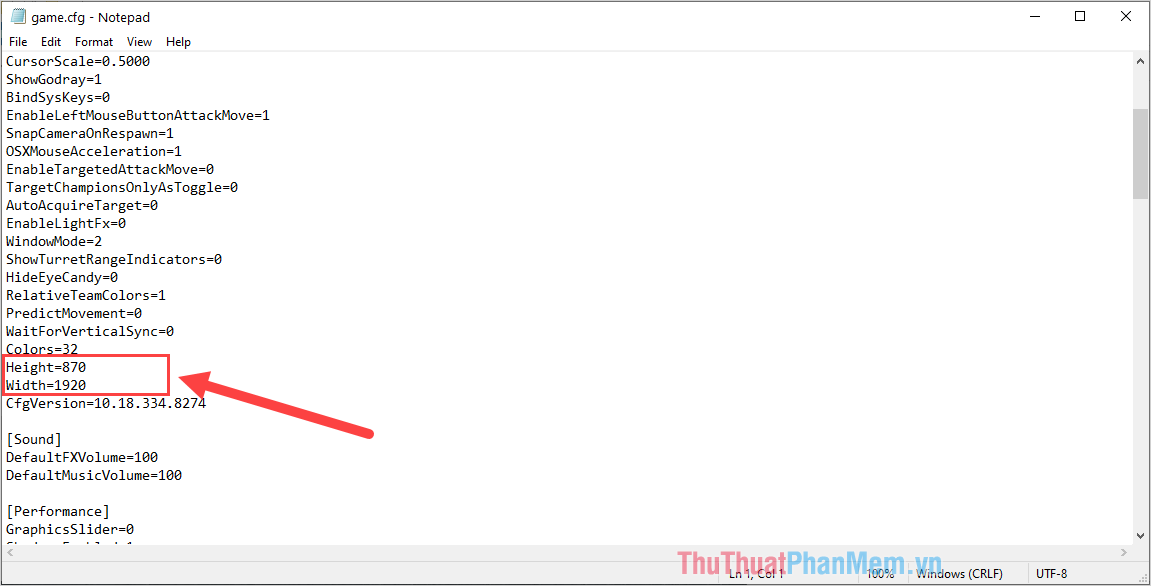
Bước 5: Trong trường hợp này, máy tính của Thủ thuật phần mềm có độ phân giải Full HD nên sẽ thiết lập chúng là 1920 cho chiều ngang (Width) và 1080 cho chiều dọc (Height).
Sau khi hoàn tất, các bạn chọn File -> Save As… để lưu lại là xong.
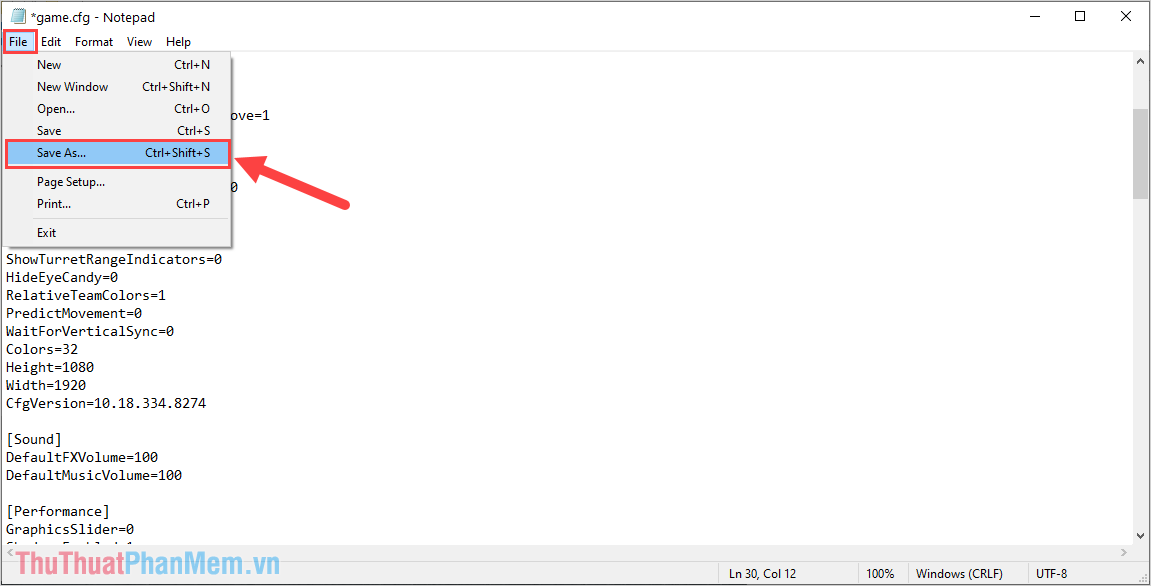
Trong bài viết này, PKMacBook đã hướng dẫn các bạn cách chơi game Full màn hình trên Windows 10. Chúc các bạn thành công!
Nguồn tham khảo từ Internet
Bài viết cùng chủ đề:
-
Cách viết căn bậc 2 trong Word
-
Cách đánh dấu tích trong Word
-
Cách thu hồi thư đã gửi, Recall mail trong Outlook
-
Cách đổi Inch sang cm trong Word 2016
-
Top 5 Phần mềm thiết kế nhà miễn phí tốt nhất hiện nay 2021
-
Cách chuyển Excel sang PDF, chuyển file Excel sang PDF nhanh chóng, giữ đúng định dạng
-
Cách cài chế độ truy bắt điểm trong CAD
-
Cách đánh số trang trong Word 2016
-
Những stt buông tay hay nhất
-
Cách chụp màn hình Zalo
-
Hướng dẫn cách đặt Tab trong Word
-
Cách chỉnh khoảng cách chuẩn giữa các chữ trong Word
-
Các cách tải nhạc về máy tính đơn giản, nhanh chóng
-
Xoay ngang 1 trang bất kỳ trong Word
-
Cách sửa lỗi chữ trong Word bị cách quãng, chữ bị cách xa trong Word
-
Cách thêm font chữ vào PowerPoint, cài font chữ đẹp cho PowerPoint
















